בנושא הזה מפורטות דרישות השיוך לכל האפליקציות שפותחו באמצעות Places SDK ל-Android, כולל שירות ההשלמה האוטומטית למקומות שכלול ב-API הזה. תנאים נוספים של הפלטפורמה של מפות Google מפורטים בתנאים ובהגבלות של הפלטפורמה של מפות Google.
מדיניות
בקטע הזה מתוארת מדיניות שרלוונטית ל-Places SDK ל-Android. המדיניות כוללת הנחיות ודרישות מעשיות ליישום, כדי לעזור לכם להשתמש בשירות בצורה נכונה ובהתאם לציפיות של הפלטפורמה של מפות Google.
חריגים למגבלות על שמירה במטמון
שימו לב שמזהה המקום, שמשמש לזיהוי ייחודי של מקום, לא כפוף למגבלות על שמירת נתונים במטמון.
לכן, אפשר לשמור ערכים של מזהי מקומות ללא הגבלת זמן.
מזהה המקום מוחזר בשדה place_id בתשובות של ה-API. במדריך למזהי מקומות מוסבר איך לשמור, לרענן ולנהל מזהי מקומות.
מדינות וטריטוריות באזור הכלכלי האירופי
למוצר הזה יש תנאים והגבלות שונים ללקוחות עם כתובת לחיוב באזור הכלכלי האירופי (EEA), ויכול להיות שגם הפונקציונליות שלו שונה. לפני שמתחילים לפתח באמצעות הפלטפורמה של מפות Google, חשוב לעיין בתנאים ובמידע הבאים שרלוונטיים לאזור הכלכלי האירופי:
- התנאים וההגבלות של הפלטפורמה של מפות Google באזור הכלכלי האירופי
- התנאים הספציפיים לשירות של הפלטפורמה של מפות Google באזור הכלכלי האירופי
- שאלות נפוצות בנושא EEA
- הדרישות של הפלטפורמה של מפות Google בנושא בטיחות בדרכים
אם הכתובת שלכם לחיוב לא נמצאת באזור הכלכלי האירופי, חלים עליכם התנאים וההגבלות הבאים:
דרישות הייחוס של מפות Google
בקטע הזה מפורטות הדרישות וההנחיות בנושא שיוך להצגת מפות Google ותוכן דרך האפליקציות שלכם.
דוגמה למתן קרדיט
בהמשך מופיעה דוגמה לשיוך ב-Places UI Kit.
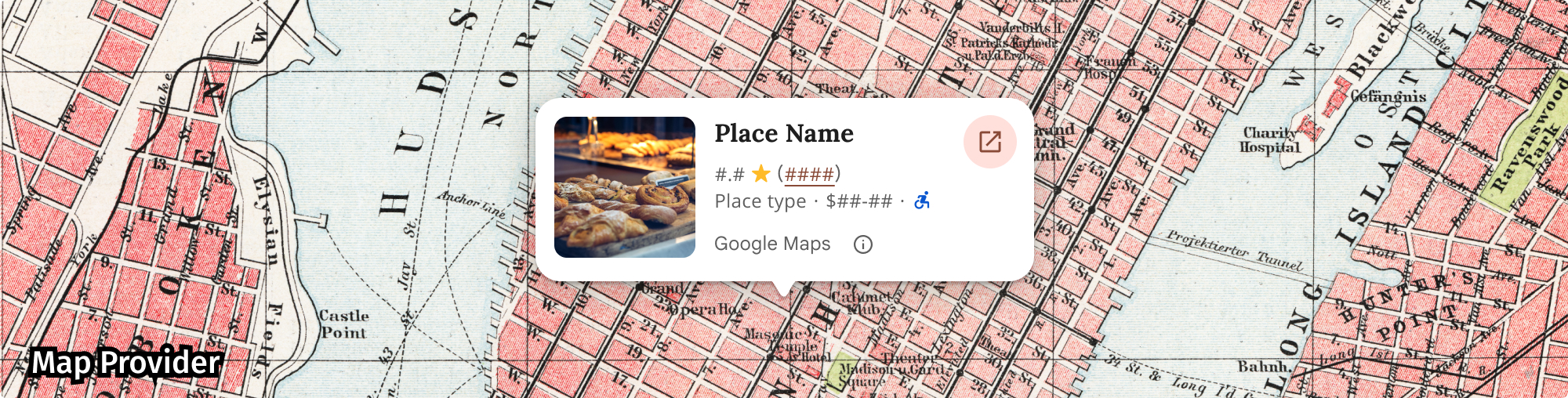
הצגת שיוך למפות Google
כשמציגים תוכן מממשקי Google Maps Platform API באפליקציה או באתר, צריך לפעול בהתאם לדרישות של Google Maps בנוגע למתן קרדיט. אין צורך להוסיף ייחוס נוסף אם התוכן מוצג במפת Google שבה הייחוס כבר גלוי.
שיוך למפות Google
לגבי שיוך למפות Google שכבר מסופק על ידי הפלטפורמה של מפות Google בממשק המשתמש, כמו בערכת הכלים לממשק משתמש של מקומות:
- אל תסירו את הקרדיט שכללתם, לא משנה איפה הוא מוצג. אין לשנות, להסתיר או לטשטש את השיוך, וצריך לוודא שהוא נראה בבירור על הרקע.
- חשוב תמיד להבחין חזותית בין תוכן של Google Maps Platform לבין תוכן אחר באמצעות רמזים בממשק המשתמש, כמו גבול, צבע רקע, צל או רווח לבן מספיק.
- כשמבצעים שינויים חזותיים, צריך לפעול בהתאם לכל הדרישות של Google Maps בנושא שיוך (Attribution).
הלוגו של מפות Google ושיוך הטקסט
כשהדבר אפשרי, השיוך צריך להיות בצורה של הלוגו של מפות Google. במקרים שבהם השטח מוגבל, אפשר להשתמש בטקסט מפות Google. חובה שלמשתמשי הקצה יהיה ברור איזה תוכן מסופק על ידי Google Maps.

ייחוס לוגו
אלה הדרישות לשימוש בלוגו של מפות Google באפליקציה או באתר שלכם.
הורדה של לוגו מפות Google
שימוש בקובצי הלוגו הרשמיים של מפות Google. צריך להוריד את הלוגו שלמטה ולפעול לפי ההנחיות שבקטע הזה.
הורדת נכסי השיוך של מפות Googleכשמשתמשים בלוגו של מפות Google, צריך לפעול לפי ההנחיות האלה.
- אין לשנות את הלוגו בשום צורה.
- חשוב לשמור על יחס הגובה-רוחב של הלוגו כדי למנוע עיוות.
- השתמשו בלוגו עם קו מתאר על רקע עמוס, כמו מפה או תמונה.
- השתמשו בלוגו ללא קו מתאר על רקע פשוט, כמו צבע אחיד או מעבר צבע עדין.
מפרט גודל הלוגו
הגודל של הלוגו של מפות Google צריך להיות בהתאם למפרט הבא:- גובה מינימלי של הלוגו: 16dp
- גובה מקסימלי של הלוגו: 19dp
- שטח פנוי מינימלי מסביב ללוגו: 10dp משמאל, מימין ומלמעלה, 5dp מלמטה
מידע נוסף על dp זמין במאמר Pixel density באתר Material Design.

נגישות הלוגו
הדרישות הבאות בנוגע לנגישות חלות על הלוגו של מפות Google:- חשוב לשמור על ניגודיות נגישה בין הלוגו לרקע.
- כוללים תווית נגישות עם הטקסט מפות Google.

טקסט לציון קרדיט
אם הגודל של הממשק לא מאפשר להשתמש בלוגו של מפות Google, אפשר לכתוב את המילים מפות Google בטקסט. בצע את ההנחיות הבאות:

- אל תשנו את הטקסט מפות Google בשום צורה:
- אל תשנו את האותיות הרישיות במונח מפות Google
- לא להעביר את מפות Google לכמה שורות
- אל תתאימו את מפות Google לשוק המקומי בשפה אחרת.
- כדי למנוע מדפדפנים לתרגם את מפות Google, משתמשים במאפיין ה-HTML
translate="no".

מעצבים את הטקסט במפות Google לפי ההוראות שבטבלה הבאה:
הדרישות בנוגע לסגנון הטקסט במפות Google נכס סגנון משפחת גופנים Roboto. טעינת הגופן היא אופציונלית. משפחת גופנים חלופית כל גופן גוף מסוג Sans Serif שכבר נמצא בשימוש במוצר או Sans-Serif כדי להפעיל את גופן המערכת שמוגדר כברירת מחדל סגנון הגופן רגיל עובי הגופן 400 צבע גופן לבן, שחור (#1F1F1F) או אפור (#5E5E5E). חשוב לשמור על ניגודיות נגישה (4.5:1) ביחס לרקע. גודל גופן גודל גופן מינימלי: 12sp
גודל גופן מקסימלי: 16sp
מידע נוסף על sp זמין במאמר יחידות של גודל גופן באתר Material Design.ריווח בין אותיות רגיל
דוגמה ל-CSS
קוד ה-CSS הבא מעבד את מפות Google עם סגנון הטיפוגרפיה והצבע המתאימים על רקע לבן או בהיר.
@import url('https://fonts.googleapis.com/css2?family=Roboto&display=swap'); .GMP-attribution { font-family: Roboto, Sans-Serif; font-style: normal; font-weight: 400; font-size: 1rem; letter-spacing: normal; white-space: nowrap; color: #5e5e5e; }
דרישות ויזואליות
הדרישות הבאות מתייחסות לאופן שבו צריך להציג את הקרדיט למפות Google.מיקום השיוך קרוב לחלק העליון או התחתון של התוכן, ובאותו מאגר ויזואלי. אם מדובר בשורה אחת של תוכן, אפשר למקם את הקרדיט מימין או משמאל.
כדי להבחין בין תוכן של Google Maps Platform לבין תוכן אחר, צריך להשתמש ברמזים בממשק המשתמש, כמו גבול, צבע רקע, צל או רווח לבן מספיק.
- אל תציגו מצג שווא של מפות Google על ידי שיוך תוכן שלא שייך לפלטפורמה של מפות Google.
- מוודאים שהקרדיט תמיד גלוי וקריא. אסור להסיר, להסתיר, לטשטש או לשנות אותו.
בדוגמאות הבאות אפשר לראות איך הדרישות האלה נראות.



ספקי נתונים של צד שלישי
חלק מהנתונים והתמונות במוצרי המיפוי שלנו מגיעים מספקים שאינם Google. במוצרים מסוימים, כמו Map Tiles API, אנחנו עשויים לספק לכם את הקרדיט הנדרש לספק הנתונים מצד שלישי. במקרה כזה, בטקסט של השיוך צריך להופיע השם 'מפות Google' ושמות ספקי הנתונים הרלוונטיים, למשל 'נתוני מפה: Google, Maxar Technologies'. כש-Google מספקת ייחוס לצד שלישי, לא מספיק לכלול רק את 'מפות Google' או את הלוגו של Google.
דרישות אחרות לייחוס
כדי לאחזר שיוכים לצד שלישי ולהציג את השיוכים באפליקציה, צריך לפעול לפי ההוראות הבאות.
אחזור שיוכים ממקום
אם האפליקציה מציגה מידע שהתקבל מקריאה ל-get place by ID, היא צריכה להציג גם שיוכים לצד שלישי של פרטי המקום שהתקבלו.
ה-API מחזיר אובייקט Place. כדי לאחזר שיוכים מאובייקט Place, קוראים ל-Place.getAttributions().
השיטה מחזירה List של אובייקטים מסוג String, או null אם אין שיוכים להצגה.
String placeId = "INSERT_PLACE_ID_HERE"; List<Place.Field> placeFields = Arrays.asList(Place.Field.ID, Place.Field.DISPLAY_NAME); FetchPlaceRequest request = FetchPlaceRequest.newInstance(placeId, placeFields); placesClient.fetchPlace(request).addOnSuccessListener((response) -> { Place place = response.getPlace(); textView.append("Place found: " + place.getName()); List<String> attributions = place.getAttributions(); if (attributions != null) { StringBuilder stringBuilder = new StringBuilder("Attributions: "); for (String attribution : attributions) { stringBuilder.append(attribution).append("\n"); } textView.append(stringBuilder.toString()); }}).addOnFailureListener((exception) -> { if (exception instanceof ApiException) { // Handle the error. } } );
הצגת שיוכים לתמונה
אם האפליקציה מציגה תמונות של מקומות, צריך להציג את פרטי הייחוס של כל תמונה שיש לה פרטי ייחוס.
PhotoMetadata,
יכול להכיל אחד משני סוגי שיוך:
- שיוכים, מחרוזת שיוך שאפשר לגשת אליה דרך
PhotoMetadata.getAttributions(). - AuthorAttributions, אובייקט
AuthorAttributionsשאליו ניגשים באמצעותPhotoMetadata.getAuthorAttributions().
כדי לקבל את מחרוזות השיוך של תמונה, קוראים ל-PhotoMetadata.getAttributions(). השיטה מחזירה רצף של תווים ב-HTML, או מחרוזת ריקה אם אין נתוני שיוך להצגה.
// Get the photo metadata from the Place object. PhotoMetadata photoMetadata = place.getPhotoMetadatas().get(0); // Get the attribution text. String attributions = photoMetadata.getAttributions();
כדי לקבל את הקרדיטים של מחבר התמונה, צריך להתקשר אל
PhotoMetadata.getAuthorAttributions(). השיטה מחזירה אובייקט AuthorAttributions. האובייקט הזה מכיל List
של AuthorAttribution
אובייקטים, אחד לכל ייחוס ליוצר.
// Get the photo metadata from the Place object. PhotoMetadata photoMetadata = place.getPhotoMetadatas().get(0); // Get the author attributions object. AuthorAttributions authorAttributions = photoMetadata.getAuthorAttributions(); List<AuthorAttribution> authorAttributionList = authorAttributions.asList();
שיוך תוצאות החיפוש
באירופה, כשמשתמשים בדירוג הלא מוטה של Google, מוצרי חיפוש צריכים לכלול טקסט הסבר שמתאר את הגורמים העיקריים ואת המשקל של הגורמים העיקריים שקובעים את דירוג תוצאות החיפוש. הטקסט הזה צריך להיות במרחק של לחיצה אחת בלבד. טקסט הסבר:
כותרת: מידע על התוצאות האלה
גוף: כשמחפשים עסקים או מקומות ליד מיקום מסוים, מוצגות במפות Google תוצאות מהסביבה הקרובה. שילוב של כמה גורמים – בעיקר רלוונטיות, מרחק וחשיבות – עוזר להשיג את התוצאות הטובות ביותר בחיפוש.
לחצן 1: מידע נוסף
הטקסט 'מידע נוסף' צריך לקשר למאמר במרכז העזרה.
Button 2: OK
הצגת ביקורת
אובייקט Place יכול להכיל עד חמש ביקורות, כאשר כל ביקורת מיוצגת על ידי אובייקט Review. אפשר גם להציג את הביקורות האלה באפליקציה.
כשמציגים ביקורות שנכתבו על ידי משתמשי Google, צריך למקם את שם המחבר בסמוך לביקורת. אם התמונה של המחבר זמינה בשדה 'שיוך למחבר' באובייקט Review, מומלץ לכלול אותה וגם קישור לפרופיל שלו. בתמונה הבאה אפשר לראות דוגמה לביקורת על פארק:
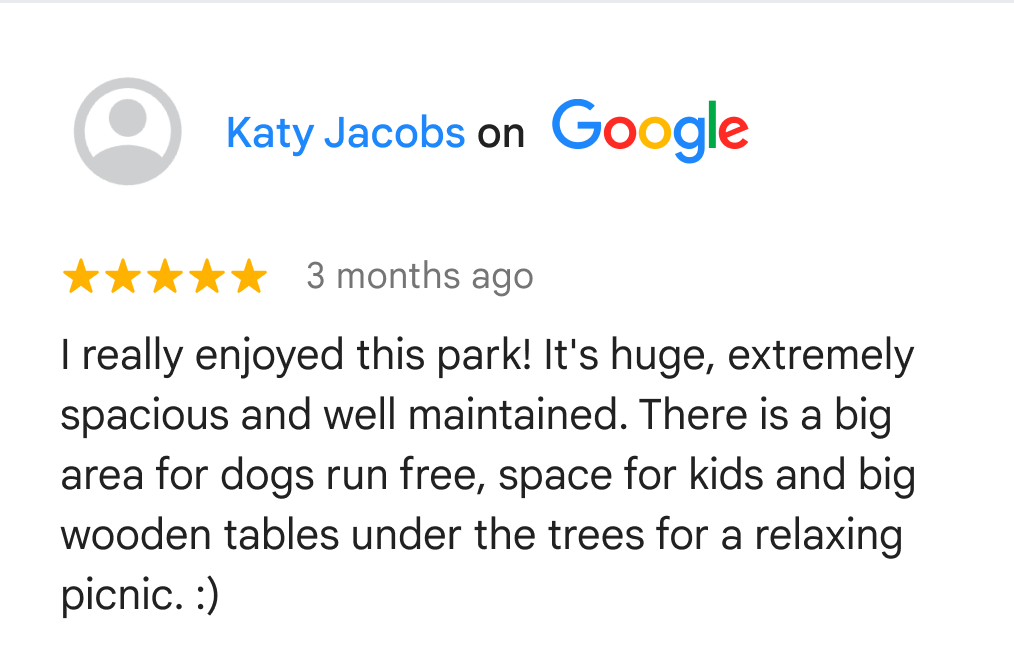
Google גם ממליצה להציג למשתמש הקצה את אופן המיון של הביקורות.
כדי לגשת לביקורות, מתקשרים למספר Place.getReviews():
// Specify the fields to return. final List<Place.Field> placeFields = Arrays.asList(Place.Field.REVIEWS); // Construct a request object, passing the place ID and fields array. final FetchPlaceRequest request = FetchPlaceRequest.newInstance("INSERT_PLACE_ID_HERE", placeFields); placesClient.fetchPlace(request).addOnSuccessListener((response) -> { Place place = response.getPlace(); List<Review> reviews = place.getReviews(); // For loop for iterating over the List for (int i = 0; i < reviews.size(); i++) { // For each review, get the Review object. Review placeReview = reviews.get(i); // Get any attribution and author attribution. String reviewAttribution = placeReview.getAttribution(); AuthorAttribution authorAttribution = placeReview.getAuthorAttribution(); // Display the review contents and attributions as necessary. } }).addOnFailureListener((exception) -> { if (exception instanceof ApiException) { // Handle the error. } });
הצגת ייחוסים של צד שלישי
השיוכים לספקי צד שלישי מכילים תוכן וקישורים בפורמט HTML שחובה לשמור ולהציג למשתמש בפורמט שבו הם מסופקים. Google ממליצה להציג את המידע הזה מתחת לפרטי המקום.
ממשק ה-API יוצר שיוכים לכל המקומות שבהם נעשה שימוש באפליקציה. השיוכים מסופקים לכל קריאה ל-API, ולא לכל מקום.
אחת הדרכים להציג את פרטי השיוך היא באמצעות TextView.
לדוגמה:
TextView attributionsText = (TextView) findViewById(R.id.attributions); String thirdPartyAttributions = place.getAttributions(); attributionsText.setText(thirdPartyAttributions);
דוגמה לייחוס של צד שלישי
Listings by <a href="https://www.example.com/">Example Company</a>
השלמה אוטומטית של כתובות של משתמשי קצה
כשמשתמש קצה משתמש בפונקציית ההשלמה האוטומטית באפליקציית הלקוח כדי להקליד כתובת רחוב, וכתובת הרחוב הזו הייתה מסופקת באופן מלא ומדויק על ידי משתמש הקצה ללא ההשלמה האוטומטית, הכתובת שנבחרה על ידי משתמש הקצה לא כפופה להגבלות על תוכן מפות Google בהסכם פלטפורמת מפות Google. החריג הזה חל רק על כתובת הרחוב שנבחרה על ידי משתמש הקצה, ורק על העסקה הספציפית של משתמש הקצה הזה. הוא לא חל על רשימת הכתובות המוצעות שמוצגת על ידי תכונת ההשלמה האוטומטית או על תוכן אחר במפות Google. החריג הזה לא חל על פונקציונליות של חיפוש נקודות עניין או כתובות שמוצעת על ידי שירותים אחרים של פלטפורמת מפות Google.
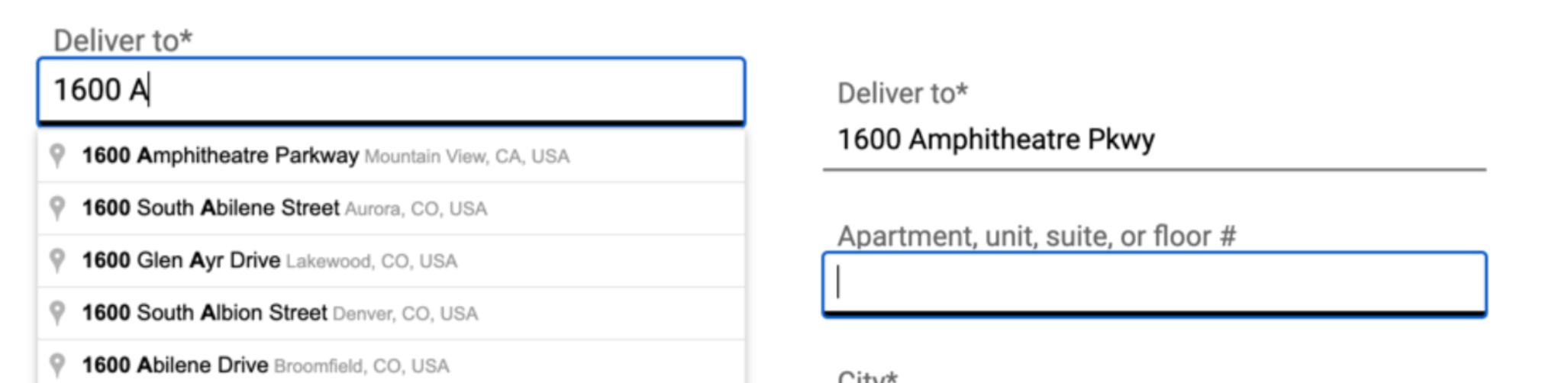
בתמונה הקודמת, רשימת הכתובות בצד ימין עדיין כפופה להגבלות על תוכן במפות Google. אחרי שמשתמש הקצה בוחר את הכתובת הרצויה, הכתובת הזו לא כפופה להגבלות על תוכן במפות Google, רק לצורך העסקה הרלוונטית של משתמש הקצה.

